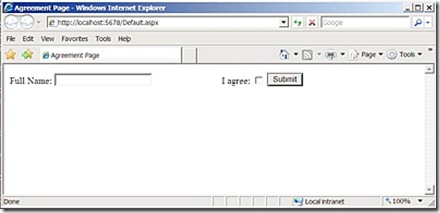使用WatiN对ASP.NET页面进行单元测试
2008-03-30 14:47 Anders Cui 阅读(8164) 评论(23) 编辑 收藏 举报本文翻译自:Unit Testing ASP.NET Pages Using WatiN。
引言
单元测试是应用程序设计的一个重要部分,它可应用于程序的多个层次。本文将主要关注用户界面层的单元测试。我们将使用WatiN 测试ASP.NET应用程序。
什么是WatiN?
WatiN 是一个源自Watir的工具,用于测试Web页面。WatiN表示Web Application Testing in .NET。
我们要测试什么?
在本文中我们将测试一个简单的ASP.NET页面,用这个页面来演示认同、接受(agreement acceptance)的场景。用户在文本框中输入名字,点击“I agree”复选框,然后按下submit按钮。这显然是一个非常简单的页面,在你熟悉了WatiN框架的工作机制后,就可以将这里的理念用于大型页面的测试了。
这里是待测页面的截图:
测试认同(Agreement)页面:
向解决方案添加一个类库项目,并为其添加对测试工具(我这里用的是MbUnit,但你完全可以使用NUnit或VSTS的测试项目)和WatiN库的引用。你可以在这里下载WatiN。
下面的测试代码用来确保用户已经认同。
[TestFixture(ApartmentState = ApartmentState.STA)]
public class TestAgreementPage
{
[Test]
public void TestCanAcceptUserAgreement()
{
IE ie = new IE(ConfigurationManager.AppSettings["DefaultPageUrl"]);
ie.TextField("txtName").TypeText("Mohammad Azam");
ie.CheckBox("chkAgree").Checked = true;
ie.Button("btnAgree").Click();
Assert.AreEqual("Valid", ie.Span("lblMessage").Text);
}
}
这个类有TestFixture特性(Attribute),STA值确保该测试运行于STA(Single Threaded Apartment)状态下。这是因为测试代码要加载IE。
WatiN中的IE类完成了主要工作。IE类打开IE,通过name或id来引用html控件。这一行ie.TextField("txtName").TypeText("Mohammad Azam"),引用了id为“txtName”的文本框。浏览器加载后,WatiN会将值“Mohammad Azam”写入id为“txtName”的文本框。这个过程在测试时你会看到的。然后id为“chkAgree”的复选框会被选中。最后,WatiN会按下提交按钮,窗体被提交。
运行测试,失败。因为名为“lblMessage”的Label从未被赋值为“Valid”。加上这段代码:
protected void btnAgree_Click(object sender, EventArgs e)
{
lblMessage.Text = "Valid";
}
现在,如果你运行测试它会通过。但是,好像不太正确。如果我们把这一行测试代码删掉:
ie.CheckBox("chkAgree").Checked = true;
再次运行测试,依然能通过。这可不对!应当只有在CheckBox选中时才可通过。将页面的Code behind代码改一下。
protected void btnAgree_Click(object sender, EventArgs e)
{
if (chkAgree.Checked)
{
lblMessage.Text = "Valid";
}
}
现在,测试只有在CheckBox选中时才可通过了。
以编程方式运行Web服务器:
在上例中我们需要运行WebServer,要么是通过命令行工具,要么是通过运行Web项目。但有时我们需要单元测试项目能够动态打开一个WebServer。一起来看看。
首先,如果你需要打开ASP.NET内部服务器(WebDev.WebServer),可以使用命令行。语法如下:
WebDev.WebServer.exe /port:1950 /path:"C:\Projects\MyWebApplication"
需要定位到WebDev.WebServer所在的目录,默认情况下它在:
C:\WINDOWS\Microsoft.NET\Framework\v2.0.50727\WebDev.WebServer.exe
好了,现在来看看如何在单元测试中打开服务器。首先,添加必要的配置(App.config中)。
<configuration>
<appSettings>
<add key="WebServerExePath" value="C:\WINDOWS\Microsoft.NET\Framework\v2.0.50727\WebDev.WebServer.exe"/>
<add key="Port" value="4463"/>
<add key="WebApplicationPath" value="c:\projects\demowatiN\demowatiN" />
<add key="DefaultPageUrl" value="http://localhost:4463/Default.aspx" />
</appSettings>
</configuration>
BaseTestPage类可以通过这些信息运行服务器,所有继承了它的测试类都可以使用这个功能了。
下面是BaseTestPage类的完整代码:
public class BaseTestPage
{
static Process server = null;
static BaseTestPage()
{
if (Process.GetProcessesByName("WebDev.WebServer").Length == 0)
{
string webServerExePath = (string)ConfigurationManager.AppSettings["WebServerExePath"];
server = new Process();
Process.Start(webServerExePath, GetWebServerArguments());
}
}
public static string GetWebServerArguments()
{
string args = String.Format("/port:{0} /path:\"{1}\"", GetPort(), GetWebApplicationPath());
if (String.IsNullOrEmpty(args)) throw new ArgumentNullException("Arguments is not defined");
return args;
}
public static string GetPort()
{
string port = ConfigurationManager.AppSettings["Port"] as String;
if (String.IsNullOrEmpty(port)) throw new ArgumentNullException("Port is null or empty");
return port;
}
public static string GetWebApplicationPath()
{
string webApplicationPath = ConfigurationManager.AppSettings["WebApplicationPath"] as String;
if (String.IsNullOrEmpty(webApplicationPath)) throw new ArgumentNullException("WebApplicationPath is null or empty");
return webApplicationPath;
}
}
如果服务器没有运行,我们会新建一个进程运行它,否则就使用已有的进程。GetWebServerArguments()、GetPort()和GetWebApplicationPath()仅仅是辅助方法,可以提高可读性。
最后,你可以让单元测试类继承该类:
public class TestAgreementPage : BaseTestPage
现在,运行单元测试项目时,它会运行WebServer,然后再执行所有测试。
结论:
在本文中,我们学习了如何对用户界面层进行单元测试,这些测试可帮助我们理解UI的需求,并快速地看到基于用户输入所得到的结果。而如果手动进行测试,就要花费很多时间了。
源码:点击这里。
出处:http://anderslly.cnblogs.com
本文版权归作者和博客园共有,欢迎转载,但未经作者同意必须保留此段声明,且在文章页面明显位置给出原文连接,否则保留追究法律责任的权利。